SamsungのスマートフォンでGalaxy AIをオフにする方法

Samsung の携帯電話で Galaxy AI を使用する必要がなくなった場合は、非常に簡単な操作でオフにすることができます。 Samsung の携帯電話で Galaxy AI をオフにする手順は次のとおりです。
ScratchJR のプロジェクトやゲームでは、開始画面と終了画面が製品の完成度を高め、プログラムの専門性を示す上で重要な役割を果たします。情報を紹介するスタート画面と、プレイヤーがゲームに勝利した時のエンディング画面を作成します。 ScratchJR 迷路ゲームのオープニング画面とエンディング画面を作成する手順を説明します。
ScratchJRプログラムのオープニング画面の作り方
ステップ1:
以前作成した迷路プログラムを再度開きます。次に、右側のプラスアイコンをクリックして、新しいアニメーションを追加します。
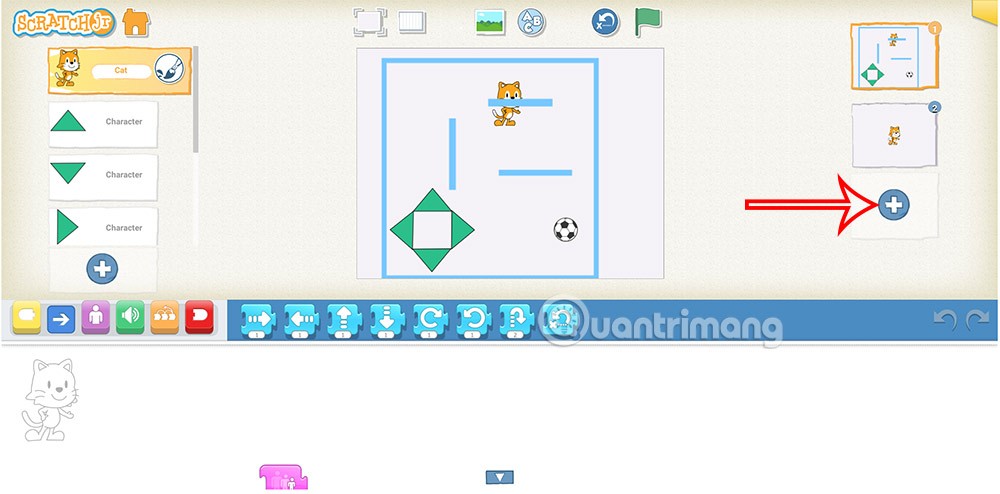
次に、アニメーションを以前に作成した迷路ゲームの上にドラッグして、オープニング画面にします。

ステップ2:
次に、オープニングアニメーションの背景画像を変更し、テキストを追加する必要があります。その結果、以下に示すようなプログラムのオープニング画面が表示されます。
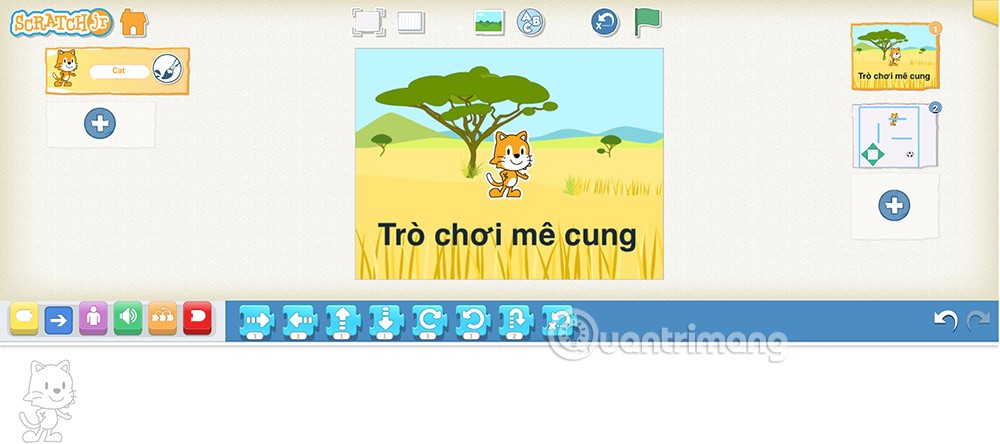
ステップ3:
次に、猫の方向を指す矢印を作成し、矢印が上下に動くようにプログラムして、プレイヤーにここをクリックするように指示する必要があります。
画面左側のプラスアイコンをタップして、キャラクターを追加します。次に、別の三角形を描いて矢印を形成します。
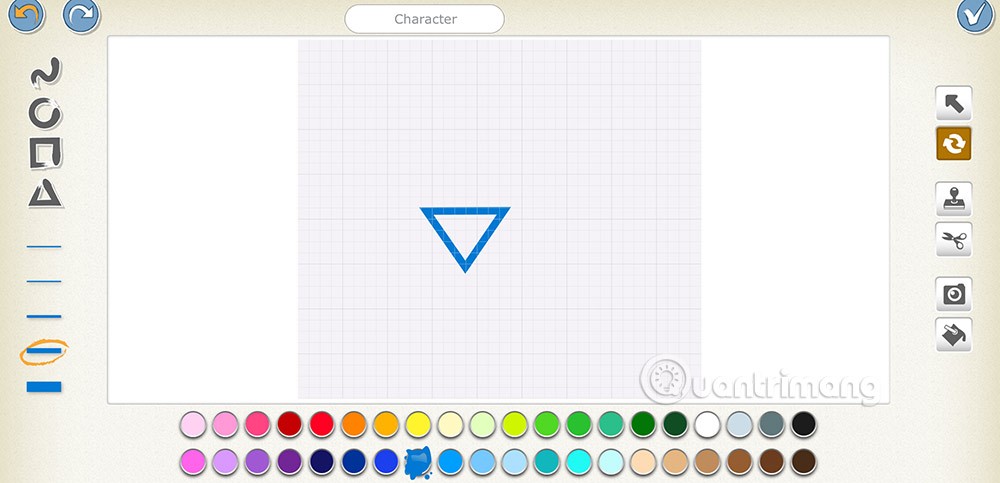
ステップ4:
矢印アイコンに対して、以下に示すようにコマンドを入力します。
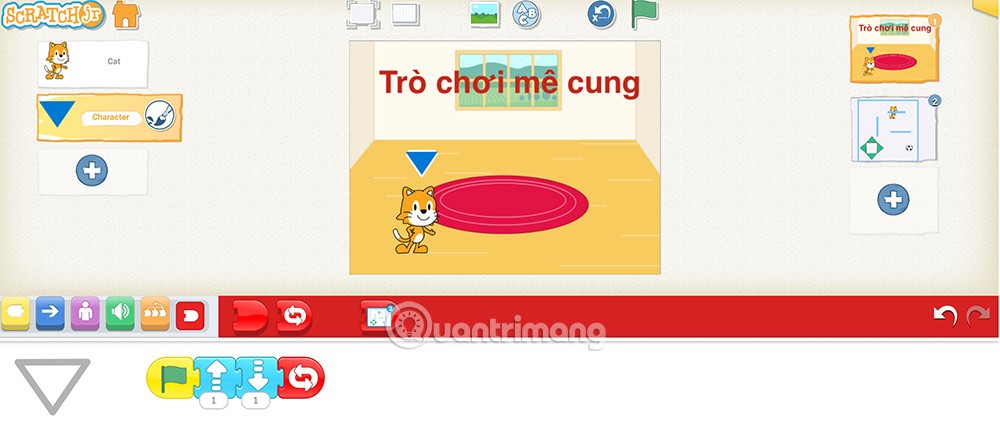
矢印のところに点滅する移動効果があり、猫のキャラクターをクリックしてゲームを開始するように案内します。

ステップ5:
示されているように、猫をクリックし続けてコマンドを追加します。猫をクリックすると迷路ゲームのシーンに切り替わります。
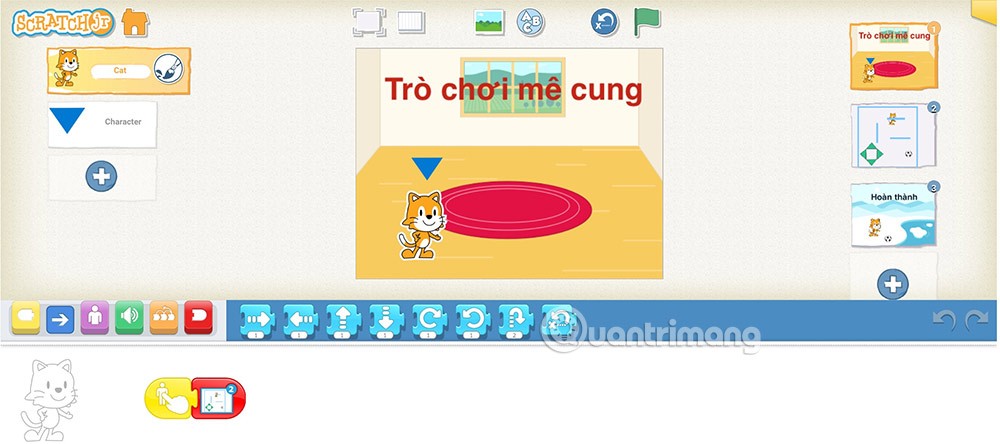
ScratchJRプログラムの終了画面の作り方
終了画面に2つのインタラクションを作成します。猫のキャラクターをクリックすると、プログラムはようこそ画面に戻ります。プログラムボールのキャラクターをクリックすると、ゲームアニメーションに戻ります。
ステップ1:
まず、右側のプラス記号をクリックして、 3 番目のアニメーションを作成します。次に、背景を変更し、ボールを追加する必要があります。
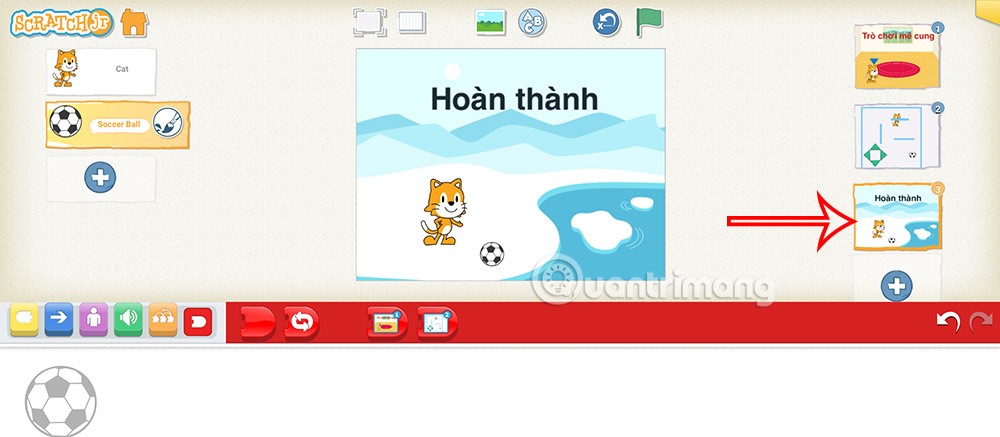
ステップ2:
各文字を順番にクリックしてコマンドを入力します。 cat には以下のようなコマンドがあります。
もう一度ボールをクリックし、図のようにコマンドを入力します。
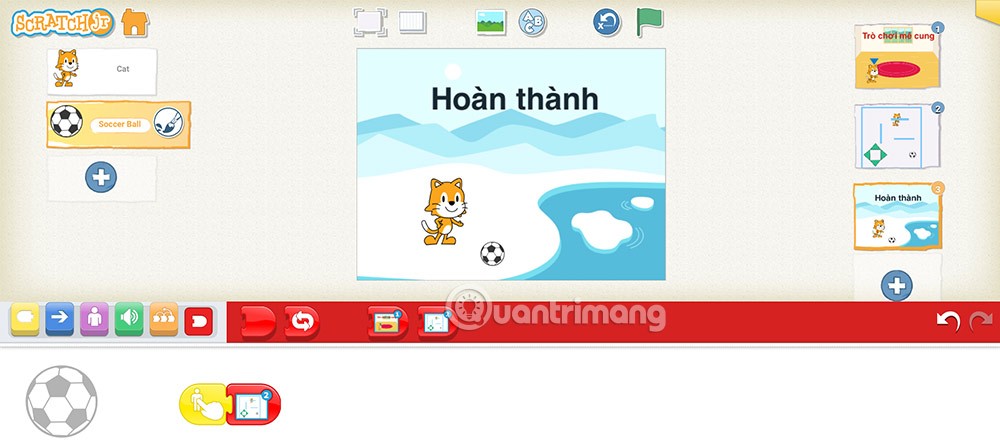
ステップ3:
次に、プレイヤーが自分のキャラクターを操作してフィニッシュラインまでボールに触れたときにエンディングシーンに移動するコマンドを使用してゲーム画面を調整します。
ゲームアニメーションをクリックし、次にボールをクリックして、以下に示すようにコマンドを追加します。
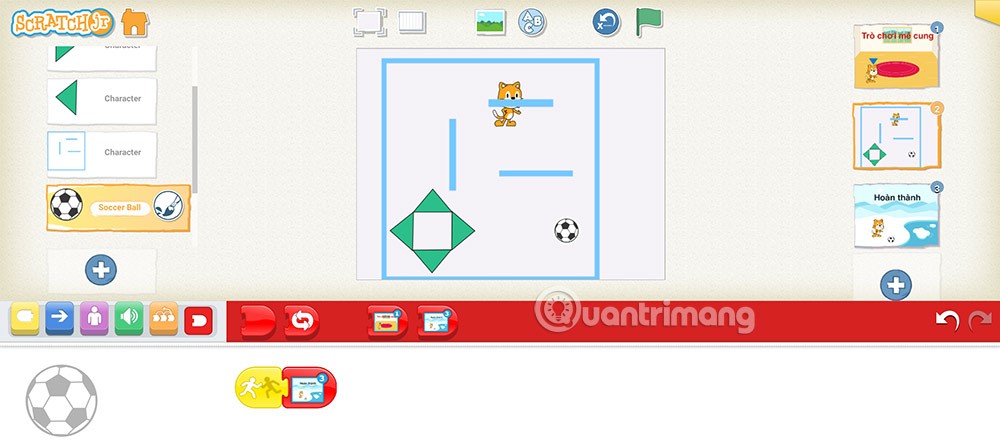
Samsung の携帯電話で Galaxy AI を使用する必要がなくなった場合は、非常に簡単な操作でオフにすることができます。 Samsung の携帯電話で Galaxy AI をオフにする手順は次のとおりです。
InstagramでAIキャラクターを使用する必要がなくなったら、すぐに削除することもできます。 Instagram で AI キャラクターを削除するためのガイドをご紹介します。
Excel のデルタ記号 (Excel では三角形記号とも呼ばれます) は、統計データ テーブルで頻繁に使用され、増加または減少する数値、あるいはユーザーの希望に応じた任意のデータを表現します。
すべてのシートが表示された状態で Google スプレッドシート ファイルを共有するだけでなく、ユーザーは Google スプレッドシートのデータ領域を共有するか、Google スプレッドシート上のシートを共有するかを選択できます。
ユーザーは、モバイル版とコンピューター版の両方で、ChatGPT メモリをいつでもオフにするようにカスタマイズすることもできます。 ChatGPT ストレージを無効にする手順は次のとおりです。
デフォルトでは、Windows Update は自動的に更新プログラムをチェックし、前回の更新がいつ行われたかを確認することもできます。 Windows が最後に更新された日時を確認する手順は次のとおりです。
基本的に、iPhone で eSIM を削除する操作も簡単です。 iPhone で eSIM を削除する手順は次のとおりです。
iPhone で Live Photos をビデオとして保存するだけでなく、ユーザーは iPhone で Live Photos を Boomerang に簡単に変換できます。
多くのアプリでは FaceTime を使用すると SharePlay が自動的に有効になるため、誤って間違ったボタンを押してしまい、ビデオ通話が台無しになる可能性があります。
Click to Do を有効にすると、この機能が動作し、クリックしたテキストまたは画像を理解して、判断を下し、関連するコンテキスト アクションを提供します。
キーボードのバックライトをオンにするとキーボードが光ります。暗い場所で操作する場合や、ゲームコーナーをよりクールに見せる場合に便利です。ノートパソコンのキーボードのライトをオンにするには、以下の 4 つの方法から選択できます。
Windows を起動できない場合でも、Windows 10 でセーフ モードに入る方法は多数あります。コンピューターの起動時に Windows 10 をセーフ モードに入れる方法については、WebTech360 の以下の記事を参照してください。
Grok AI は AI 写真ジェネレーターを拡張し、有名なアニメ映画を使ったスタジオジブリ風の写真を作成するなど、個人の写真を新しいスタイルに変換できるようになりました。
Google One AI Premium では、ユーザーが登録して Gemini Advanced アシスタントなどの多くのアップグレード機能を体験できる 1 か月間の無料トライアルを提供しています。
iOS 18.4 以降、Apple はユーザーが Safari で最近の検索を表示するかどうかを決めることができるようになりました。













